[Excel]ハイパーリンクを一括で削除する [EXCEL]
エクセルを編集しているとハイパーリンクの設定が残っていたり、
自動でリンク設定されてしまったりする場合があります。
リンクを残したままだとセルを選択したときにリンク先へ飛んでしまうことも。
1つや2つならすぐに編集できても数多くあるとデータをひとつひとつ修正するのは面倒です。
エクセルのマクロ機能を使ってハイパーリンク設定を一括で削除することが可能です。
1.新規マクロの作成
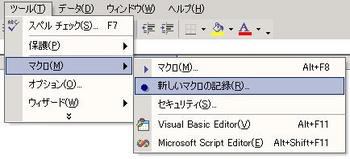
2.マクロ名の設定

OKをクリックすると記録がはじまります。
まずはハイパーリンクの削除操作を行います。
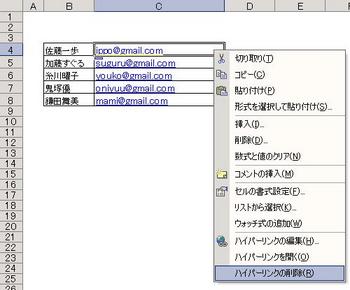
操作が完了したら、黒四角ボタンのをクリックするか、

[ツール] - [マクロ] - [記録終了]をクリック。

これでハイパーリンクを削除する操作が記録されました。
先ほど記録したマクロにはショートカットキーの設定(Ctrl + D)も設定しました。
以下のハイパーリンクを削除します。
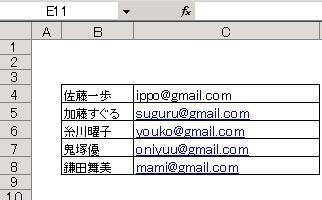
対象データを選択してCtrl + Dをすると、
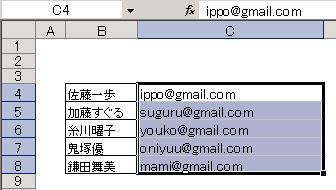
選択した範囲のデータが削除されました。
予想外の動作をする場合には、直接、マクロを確認してみましょう。
[VBA]ハイパーリンクを一括で削除する
自動でリンク設定されてしまったりする場合があります。
リンクを残したままだとセルを選択したときにリンク先へ飛んでしまうことも。
1つや2つならすぐに編集できても数多くあるとデータをひとつひとつ修正するのは面倒です。
エクセルのマクロ機能を使ってハイパーリンク設定を一括で削除することが可能です。
ハイパーリンク削除操作を記録する
1.新規マクロの作成
2.マクロ名の設定
OKをクリックすると記録がはじまります。
ハイパーリンク削除の操作を行う
まずはハイパーリンクの削除操作を行います。
操作が完了したら、黒四角ボタンのをクリックするか、
[ツール] - [マクロ] - [記録終了]をクリック。
これでハイパーリンクを削除する操作が記録されました。
記録されたマクロを実行する
先ほど記録したマクロにはショートカットキーの設定(Ctrl + D)も設定しました。
以下のハイパーリンクを削除します。
対象データを選択してCtrl + Dをすると、
選択した範囲のデータが削除されました。
予想外の動作をする場合には、直接、マクロを確認してみましょう。
[VBA]ハイパーリンクを一括で削除する
2012-09-27 16:05
【PR】



